目次
Mission 検索方法

ミッションを検索するには、画面左端の「AREA」を
クリックします。

「地域を選択してください」をクリックして
都道府県一覧から探したい地域を選択します。
→地域名称の右側の数字は登録ミッション数です。
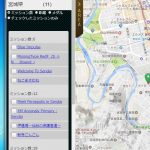
選択した地域のミッション一覧が表示されます。
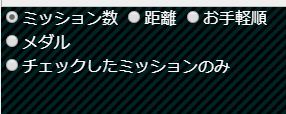
ミッション一覧上部には一覧並び替えボタンがあります
クリックすると一覧を並び替えできます。
標準はミッション数で並び替えをします。
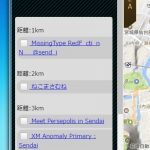
「距離」はミッションの距離をkm毎に並び替えて
一覧表示します。
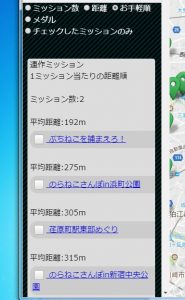
お手軽順は1ミッション当たりの平均距離の
少ない順に表示して「お手軽」という表現に
しております。
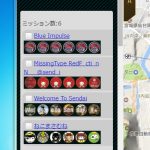
「メダル」はミッション一覧をメダル画像で
並び替えることができます。
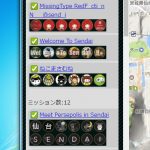
「チェックしたミッションのみ」は
「ミッション数」「距離」「メダル」で表示している時に
各ミッション名の横にチェックしたミッションのみを
表示します。
あらかじめ絞込みたいミッションだけをチェックしておく
事ができます。

ポップアップ内のミッション名からもチェックを
つけることができます。
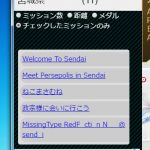
チェックをした後に「チェックしたミッションのみ」を
選択するとこのようにチェックした
ミッションのみを一覧、マップ表示にて
絞り込むことができます。
→選択エリアを変更するとチェック状態は解除されます。
ミッション詳細表示
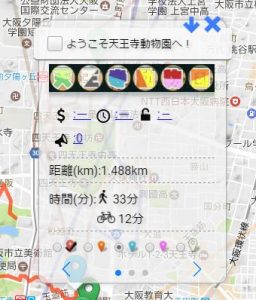
ミッション一覧からミッション名をクリック
マップ上からマーカーをクリックすると
ポップアップでミッション詳細を見ることができます。
画面下部のマーカーを選択すると色付けや
クリア済みミッションとしてチェックが可能です。

マーカークリック、タップ時に複数のミッションが
ある場合はミッション選択が出来ます。
ミッションを選択すると詳細ポップアップが
表示されます。
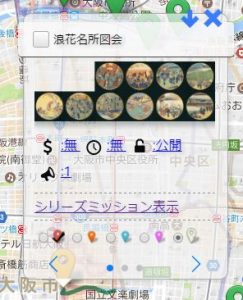
シリーズミッションの場合は
メダル一覧とシリーズミッション表示のボタンがあります。
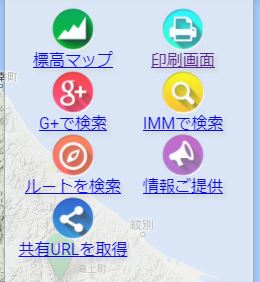
ポップアップ内をスライドすると説明や
各ボタンが表示されます。
「標高マップ」 ミッションルートを衛星表示、標高を表示
「印刷画面」 印刷用の画面を表示します。
「TW検索」 ミッション名でG+で検索。
「IMMで検索」 ミッション名でIMMで検索。
「ルートを検索」 現在地からミッション開始地点までを検索。
「情報ご提供」 時限や課金情報、その他情報を書き込むことができます。
「共有URLを取得」 選択したミッションの共有URLを取得。
「MVモード」 選択したルートを表示しながら現在地を中心に表示します。
となっています。

標高マップは衛星で表示され、右上に標高をグラフで
表示することができます。
グラフをクリック、マウスカーソルを持っていくと
ルートをマーカーで表示することができます。
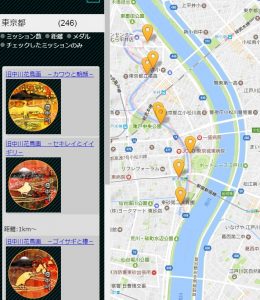
シリーズミッション表示中はミッション並び替えボタンは
変更出来なくなっています。
メダルは距離順となります。
シリーズミッション表示の解除は右上の×ボタンを
クリックすると元の連作表示に変わります。
レポート投稿方法

各ミッションには、
課金エリア、時限エリア
公開状態を表示する機能があります。
これはミッション中のポータルに
課金しないとレンジしないポータルがあるか
時間制限でレンジしないポータルがあるか
ミッションそのものが公開されているかどうか
を表示したものです。
この情報はレポート投稿によって表示しています。
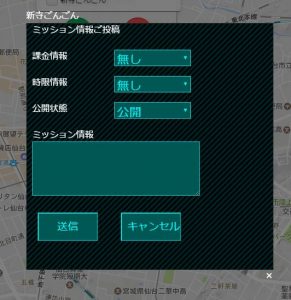
先ほどの項目をクリックするとレポートを
投稿する画面が表示されます。
時限や課金、その他ミッション情報やご感想など
なんでも投稿することができます。
(ミッションや作者に対する誹謗中傷はご遠慮願います)
ぜひ皆さんの情報を頂ければミッション情報が
より分かりやすくなると思います。
設定画面
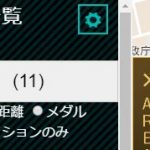
ミッション一覧上部の設定ボタンから
表示設定をすることができます。
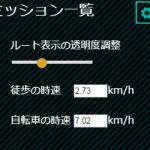
・ルート表示の透明度調整
マップ上のルートの透明度の設定を変更できます。
・徒歩・自転車の時速
各ミッションのポップアップ内の時間計算の変更ができます。
自分の移動時間を設定しておくことができます。
設定が完了しましたら、再度設定ボタンをクリックすることで
保存して閉じることができます。
→保存した値はブラウザに保存されます。
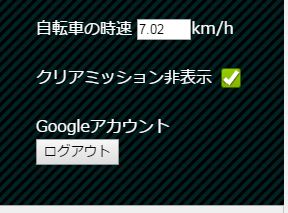
印刷画面
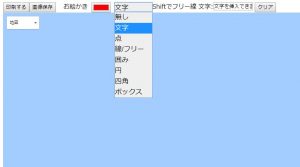
凡例や見方

色分けされたマーカーですが
緑色 連作ミッションを表示
黄色 シリーズミッションを表示
赤色 クリア済みミッションを表示
オレンジ・ピンク・青 色付けしてマーカーを表示
となっています。

ポップアップ内の目安時間も距離から算出しております
設定画面から時速などを調整すると
より実際の時間に近くなると思います。
色々と試してみると他のミッションの参考にも
なると思います。